Без Интернета сейчас непросто обходиться даже в совсем нежном возрасте. Но наряду с полезной информацией Сеть таит в себе столько опасностей и соблазнов, что даже взрослому человеку непросто бывает с ними справиться. А уж детям – и подавно. Пропаганда насилия, наркотиков, азартных игр и, наконец, так называемый «взрослый контент»… Естественно, большинство родителей стараются оградить своего ребенка от посещения таких недетских мест.
И в этом им приходят на помощь программы родительского контроля, позволяющие маленьким пользователям разгуливать по Сети под присмотром папы и мамы. Рассмотрим некоторые из них.
KinderGate
Родительский контроль
Продукт «Родительский контроль» компании Kindergate издается в России под маркой «1С: Дистрибьюция».
Настройки программы и правил фильтрации производится в консоли администратора. Ее интерфейс прост и удобен, все функции представлены на трех вкладках: Правила, Настройки, Статистика.
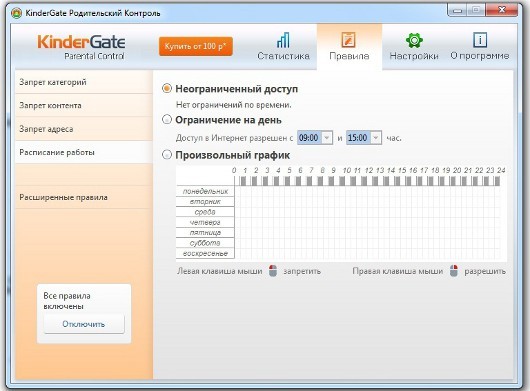
Как и любая программа родительского контроля, Kindergate позволяет ограничить длительность пребывания чада в Сети, а также создать график работы с детализацией по времени, напоминающий школьное расписание, где можно указать, в какие часы доступ ребенка к компьютеру будет запрещен.
Ограничить посещение сомнительных сайтов в первую очередь поможет блокировка контента по базам, запрещающая просматривать ресурсы с определенным содержимым. Это наиболее мощный инструмент родительского контроля, ограничивающий путешествие ребенка по нежелательным сайтам.
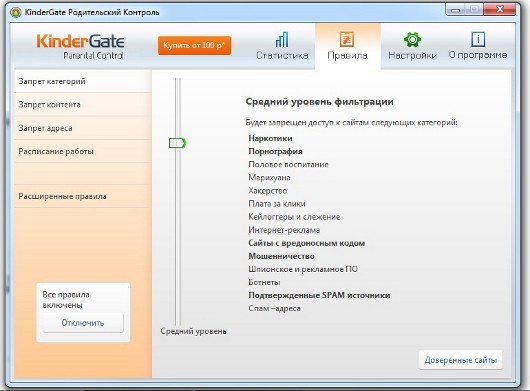
Наряду со встроенными списками правил, включающими те или иные категории блокировки (наркотики, оружие и пр.), функция «Расширенные правила» дает возможность создавать собственные с определенными названиями и условиями их выполнения, а также исключения (если таковые потребуются). Кстати, для таких правил разрешается указывать, в какое время и в какие дни недели они должны работать.
Еще один компонент фильтрации — блокировка или разрешение ресурсов по URL. Добавив нужные ссылки в список программы, можно запретить или разрешить их посещение. Для этого необходимо зайти в разделе «Правила» во вкладку «Запрет адреса» и указать ссылку на очередной недетский сайт.
И, наконец, предлагается воспользоваться морфологическим анализатором, позволяющим заблокировать на основе анализа содержимого нежелательные ресурсы: сайты, включающие порнографические видео, игровые приложения, а также нецензурные выражения. Это поможет обеспечить дополнительный уровень защиты любознательному чаду.
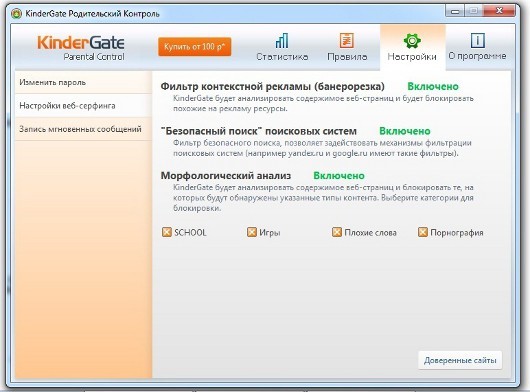
Не секрет, что переписка в Сети представляет для детей повышенную опасность: анонимностью Интернета все чаще пользуются преступники, выдавая себя за их сверстников. Чтобы оградить маленьких пользователей от нежелательного общения, родители могут запретить применение распространенных сетевых протоколов (ICQ, QIP и пр.) и переписку с отдельными контактами. Программа ведет запись всех диалогов.
Ребенок постоянно включает громкую музыку или нежелательное видео? KinderGate решает и эту проблему. Достаточно установить ограничения на загрузку файлов по их типу (музыка, видео, документы) — и больше никаких Джастинов Биберов.
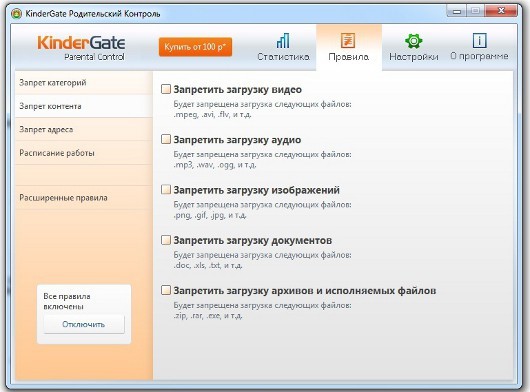
Избавиться от показа баннеров и рекламы сомнительного содержания поможет «Фильтр контекстной рекламы», а «Безопасный поиск поисковых систем» позволит задействовать механизмы фильтрации поисковых систем (такие фильтры имеются, например, у google.ru и yandex.ru). Это приведет к блокировке запросов вредного характера.
Программа KinderGate фиксирует, какие сайты посещал ребенок в отсутствие родителей, а также количество заблокированных запросов, объем входящего и исходящего трафика. Вся полученная информация будет наглядно представлена в виде диаграмм.
Kaspersky
Родительский контроль
Средства родительского контроля нередко включают в пакеты Internet Security современных антивирусных решений. Так, «Родительский контроль» Лаборатории Касперского входит в состав продуктов Kaspersky Internet Security и Kaspersky CRYSTAL.
Доступ к компоненту «Родительский контроль» осуществляется из главного окна программы. Для этого следует установить пароль администратора, выбрать учетную запись, для которой определяются ограничения, и перейти к настройке программы, основные функции которой представлены на девяти вкладках.
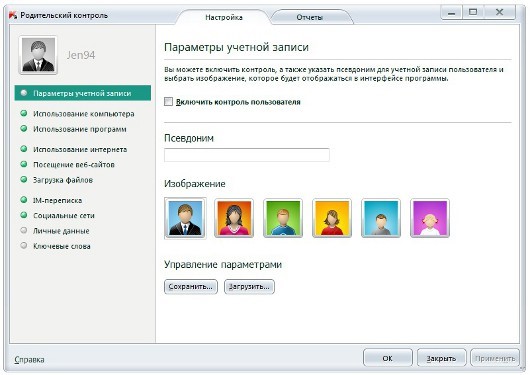
«Родительский контроль» Лаборатории Касперского позволяет ограничить как время нахождения ребенка в Сети, так и продолжительность использования компьютера, а также создать график с допустимыми часами работы.
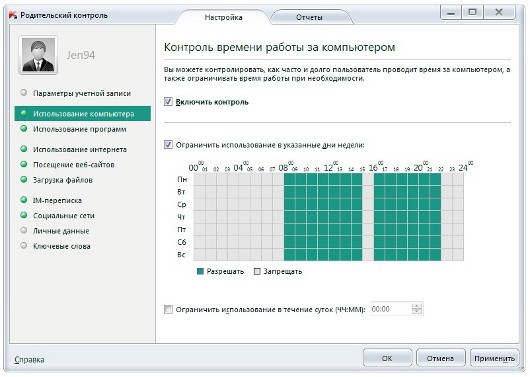
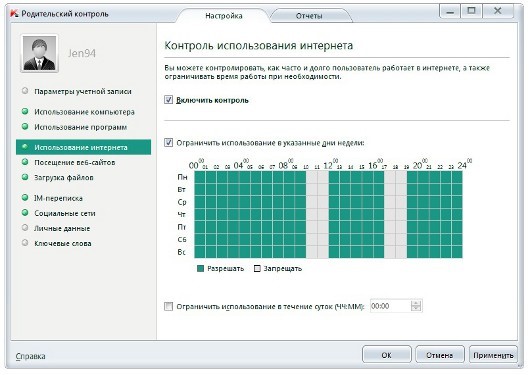
Программа разрешает родителям настроить блокировку по базам (предлагается на выбор 14 категорий: наркотики, социальные сети, азартные игры и т.п.), включить «Безопасный поиск», а также эвристический анализатор, проверяющий содержимое веб-страниц. Кроме того, можно запретить доступ ко всем ресурсам Интернета, кроме добавленных в специальный список. Это поможет защитить любопытное чадо от не проверенных родителями сайтов.
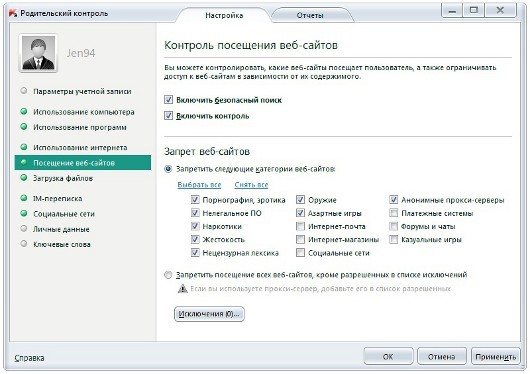
Ребенок постоянно играет в компьютерные игры? Эту проблему решает компонент «Использование программ», предлагающий задать ограничения на запуск тех или иных приложений, установленных на ПК.
Решение «Лаборатории Касперского» позволяет отследить переписку ребенка не только в клиентах мгновенного обмена сообщениями (ICQ, QIP и пр.), но и в некоторых известных социальных сетях. Это, безусловно, поможет родителям защитить свое дитя от нежелательного общения в Сети.
К дополнительным возможностям продукта следует отнести запрет загрузки файлов определенного типа, контроль пересылки указанных родителями личных данных, а также отслеживание употребления ребенком тех или иных слов в переписке и полях ввода информации на сайтах.
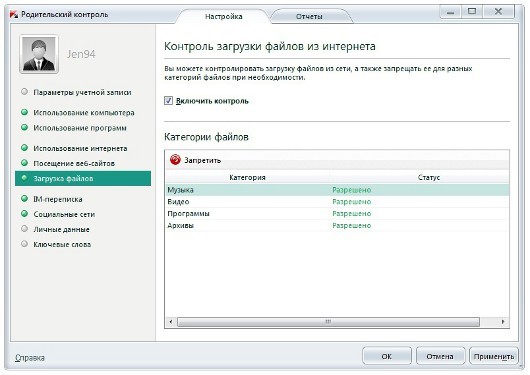
Наверное, каждый сталкивался с такой ситуацией: при открытии безопасного, не вызывающего подозрений сайта на экране появляется рекламный баннер с сомнительным, а порой весьма навязчивым содержимым. Функция «Анти-Баннер» решает эту проблему. Она блокирует всю известную контекстную рекламу, а также позволяет составить собственный список блокировки.
«Анти-Баннер» записывает в отчет практически каждое действие ребенка: время включения и выключения компьютера, время, проведенное в Сети, список посещенных сайтов, загруженных файлов, программ, которые были запущены, с указанием длительности сессии.
Родительский контроль Windows
Компонент «Родительский контроль» входит в состав операционной системы Windows 7. Доступ к нему осуществляется из «Панели управления». Перед началом настройки необходимо убедиться, что учетная запись ребенка не имеет прав администратора.
Родительский контроль Windows включает в себя три основных компонента: ограничение времени работы на компьютере, разрешение и блокировку запуска программ, а также фильтрацию игр по категориям.
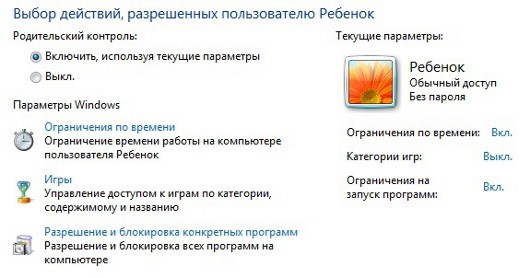
Первый позволяет составить расписание работы за ПК по часам и по дням недели. Система автоматически отключается, если маленький пользователь засиделся за компьютером.
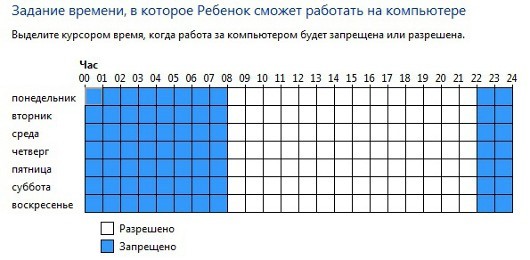
Второй выводит список всех установленных приложений и предлагает родителям выбрать из них те, которые разрешается открывать ребенку. Программу в список можно добавить вручную, используя кнопку «Обзор». Такой подход не позволит юному чаду запустить, например, новую игру, не показав ее родителям.
Последний компонент дает возможность не допустить запуск игр, не предназначенных для детей данного возраста. Информация оценивается с помощью системы ESRB, причем блокировка доступна как по возрастной категории, так и по типу содержимого. Кроме того, можно заблокировать запуск всех игр, независимо от наличия оценки ESRB. Однако операционная система не всегда распознает их, поэтому лучшим решением будет использование ограничения запуска программ. В качестве запрещенных приложений предлагается выбрать, например, те игры, которым ребенок уделяет много времени.
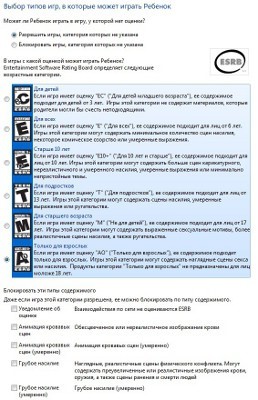
Средства родительского контроля Windows 7 можно существенно расширить, установив компонент «Семейная безопасность» из набора Windows Live. В этом случае открываются дополнительные возможности: веб-фильтр, создание отчетов о действиях, запросы на разрешение.

Доступ к консоли управления осуществляется через интернет-браузер. Если ребенку не удается открыть запрещенный сайт, он может запросить разрешение у родителей, воспользовавшись кнопкой «Запрос разрешения». Родители, в свою очередь, из веб-интерфейса вправе разрешить или запретить доступ.
«Веб-контроль» позволяет запретить посещение ресурсов по базам и содержимому, создать собственные списки разрешенных и заблокированных сайтов, а также запретить загрузку всех файлов (выбор категорий не предусмотрен).
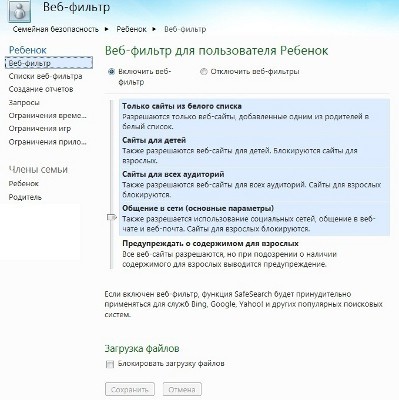
Компонент «Создание отчетов» записывает все действия ребенка за компьютером.
Итоги
Безусловно, программы родительского контроля предоставляют широкие возможности, для того чтобы отслеживать и ограничивать активность любознательного чада в Сети.
Продукты компаний KinderGate и Kaspersky отличаются высокой гибкостью настроек и хорошим качеством блокировки нежелательных сайтов. Второй из них предлагает более полную антивирусную и антибаннерную базу, однако поставляется только вместе с пакетом Internet Security, что заметно повышает его стоимость. При использовании антивируса другого производителя решение KinderGate представляется заметно более выгодным. Компонент «Родительский контроль», входящий в состав операционной системы Windows 7, позволяет установить базовые ограничения, а вот проследить за всеми действиями ребенка и его перепиской уже не удастся. К его плюсам следует отнести отсутствие необходимости устанавливать стороннее программное обеспечение и бесплатное распространение. Он подойдет тем родителям, которым не требуется жесткий контроль за своими детьми.
Однако нельзя полагаться только на программные ограничения. Ничто не заменит разговор ребенка с мамой и папой, которые расскажут ему о правилах поведения в Интернете, а также объяснят, зачем устанавливают такие ограничения. И только в сочетании с живым общением программа родительского контроля принесет хороший результат.
Как выбрать программу родительского контроля?
При выборе программы родительского контроля следует обратить внимание на способы работы ограничительных функций. Например, Kindergate и Kaspersky позволяют выбрать нужные категории запрещенных сайтов, а Windows 7 предусматривает лишь отдельные готовые наборы. Помимо того, целесообразно ограничивать время пребывания маленького пользователя как в Сети, так и за ПК. Будет полезна и возможность блокировки неизвестных программ: в этом случае ребенок не сможет запустить новое приложение (например, игру), не показав ее папе или маме. Кроме того, имеются продукты (как правило, из платных пакетов), позволяющие читать переписку ребенка, а также контролировать пересылку личной информации.
Источник: www.dgl.ru




